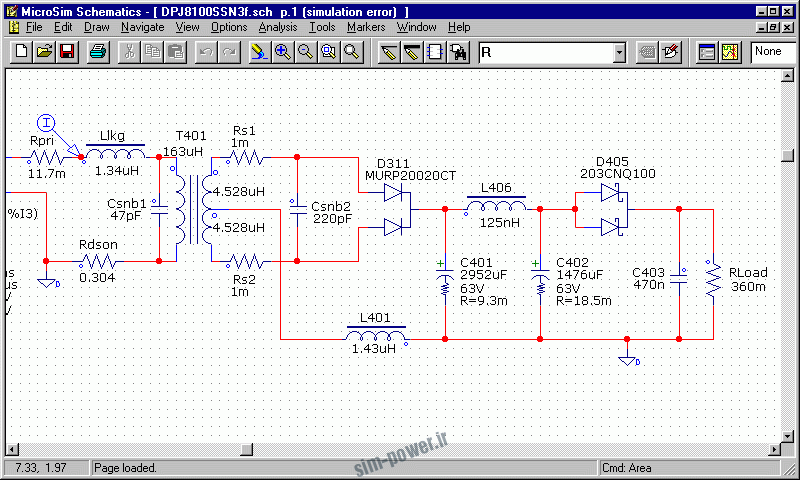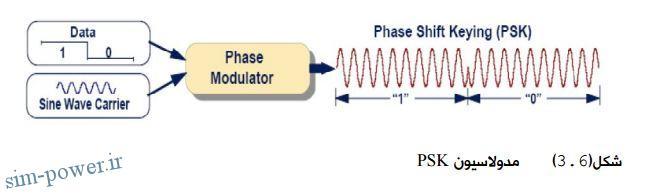فراخوانى طرحواره شماتيک در محيط OrCAD Capture
چگونگى اجراى برنامه
1- اجراى برنامه از مسير:
Start/Program/OrCAD Family Release 9.2/Captur
2- ظاهر شدن محيط Capture
فراخوانى فايلهاى .Sch
1- انتخاب گزينه Import Design از منوى File
2- ظاهر شدن پنجره Design Import
گزينه Open: مشخص كردن نام فايل و مسيري كه طرحواره شماتيك در آن ايجاد شده
گزينه Brows: براى تعيين مسير و نام فايل
گزينه Save as: مشخص كردن نام فايل و مسيرى كه فايل Capture ايجاد شده پس از تبديلاتOrCAD تحت آن نام و در آن مسير ذخيره مى شود.
گزينه Brows: براي معرفي مسير
گزينه Schematic Configuration File : مشخص كردن نام و مسير فايل ساختارى Pspice كه OrCAD در تبديلات بايد از آن استفاده كند.
گزينه Tranlate Hierarchy: انتخاب دو گزينه زيرين آن براي در نظر گرفتنساختار درختي براي فايلهاي تبديل شده
ساختار درختى OrCAD
1- تعيين مسيرهاى فايل شماتيك و مسيرهاى Capture در پنجره Import Design
2- Okنمودن آن پنجره
3- انجام عمل ترجمه و تبديل فايلها توسط OrCAD بصورت خودكار
4- ايجاد فايلهاى ساختار درختى OrCAD پس از گذشت مدت زمانى
مشاهده فايلهاي ايجاد شده در محيط Capture
1- كليك بروى + مجاور (نام طرحواره ترسيم شده) Figاز مسير: Design Resources/Fig(?).DSN
2- ظاهر شدن عنوان PAGE1 در زير شاخه آن
3- دو بار كليك برروى PAGE1(نمايش طرحواره انتقال يافته در محيط Capture )
4- ظاهر شدن محيط شبيه سازى Capture
5- استفاده از اين محيط نظير محيط شماتيك Pspice براى تحليل مدارات
مقاله متلب,مطلب,متلب,مقاله برق,مقاله قدرت,مقاله مطلب,مقاله سیمولینک,دانلود متلب,دانلود مقاله متلب,مقالهmatlab ,آموزش متلب,مطلب,متلب,آموزش برق,آموزش قدرت,آموزش مطلب,آموزش سیمولینک,دانلود متلب,دانلود آموزش متلب,آموزشmatlab ,پروژه متلب,مطلب,متلب,پروژه برق,پروژه قدرت,پروژه مطلب,پروژه سیمولینک,دانلود متلب,دانلود پروژه متلب,پروژهmatlab ,